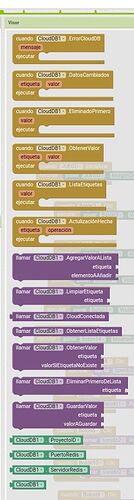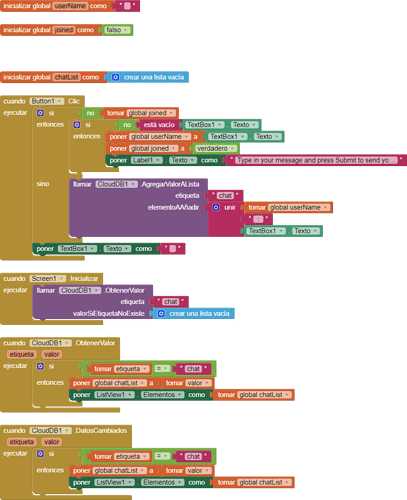Buenas noches para todos.
Quisiera preguntar dos cuestiones sobre una app creada:
1- Tengo un campo de texto con el botón enviar, ¿que bloques puedo utilizar para que otra persona responda y yo reciba su respuesta?
2- Tengo una imagen que la hice mas borrosa para colocar como fondo de pantalla pero el programa no lo toma. Sigue la imagen anterior y no se cambia por la imagen borrosa. ¿Cómo hago para que se pueda cambiar por la foto borrosa?
Les agradeceré mucho las ayudas con respecto a las dos dudas. Muchas gracias.
Hello,
For this, take a look here:
Can you show your relevant blocks?
Con respecto a los bloques a utilizar para que otro responda y yo lo vea a las respuestas, no sé cuáles utilizar.
A la imagen, que la hice más borrosa, la achique y está en jpg pero el programa, al descargarlo, no lo toma como fondo de pantalla.
Cualquier ayuda, porque soy nuevo en esto, les agradeceré.
In the FAQ section relative to Chat you have several very complete links to examples and tutorials...for example this:
CloudDB Chat App (mit.edu)
where you can see the blocks, and the explanations relative to how the code works...very complete.
Regarding to the background image, share your relevant blocks to see how you are setting the image.
Me podrías pasar por favor qué bloques utilizaré. Gracias.
Hello,
have you seen the example of the link? There you have the blocks you need.
Si lo vi, muchas gracias.
Cada uno habla a nivel general, pero yo solo necesito para una respuesta, que otro la responda y yo pueda ver su contestación. Esos bloques no se cuáles utilizar.
Agradeceré cualquier ayuda. Muchas gracias.
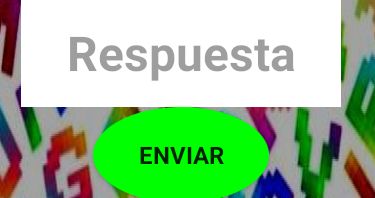
Hola, buenas noches. Solo necesito la configuración de los bloques para esta respuesta que figura en la imagen. Es para que yo vea las respuestas de otra persona.
Cualquier ayuda, agradeceré mucho porque soy nuevo en App Inventor.
Did you code the CloudDB Chat App and build the app and load it on two phones to see how it works? If you did not you need to do it now. Get the app to run then adapt the code to display in an enviar (question button) and the respuesta button you want. The example posts both the question and the answering response on a ListView component.
You need two Android devices to test the chat that is loaded on two devices.
¿CloudDB Chat está en App Inventor o hay que descargarlo?
The CloudDB control is in App Inventor. It is in the Storage controls Palette as shown:
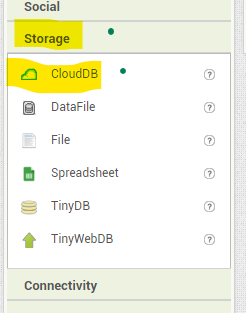
Bien, muchas gracias y se lo agradezco.
Me aparecen estos bloques pero, como soy nuevo en app inventor, me cuesta elegir qué bloques utilizaré. Les pediré un gran favor si pueden indicarme para configurar solo esa respuesta.
También no sé donde encontrar el puerto y el servidor Redis
try the FAQ
Taifun
Why don't you want to look at the example provided above?
CloudDB Chat App (mit.edu)
The blocks you need are explained there.
What those Blocks do is explained in the documentation here>
Ramon provided you a link to a tutorial
If you do the tutorial mentioned, the default values fill in automatically. The documentation for CloudDB also tells you how to how to set up a redis server of your own is discussed here> 🟥 HOWTO: Setup Redis Server with SSL for use with AI2
Then you may need to [learn how to use the App Inventor tools](ere are some resources to help you learn to use the AI2 tools. A very good way to learn App Inventor is to read the free Inventor's Manual here in the AI2 free online eBook App Inventor 2 Book: Create Your Own Android Apps ... the links are at the bottom of the Web page. The book 'teaches' users how to program with AI2 blocks. There is a free programming course here Course In A Box and the aia files for the projects in the book are here: App Inventor 2 Book: Create Your Own Android Apps How to do a lot of basic things with App Inventor are described here: How do you...? . Also look here App inventor español. Offline. Tutorial. Ejemplos. Instalación. Códigos. Juegos. Curso gratis de App inventor. and here Tutorial Index | imagnity for more tutorials including Imagnity.com List Tutorial, Mirrored - @Saj Learn about components Component Reference and visit the Library The MIT App Inventor Library: Documentation & Support Help>Library on the MENU)
Hola, buenas noches.
Quería comentar que se me dificulta usar CloudDB y vi muchos tutoriales. ¿Habría una manera para ser que otro responda un formulario con un código y ese código, me llegue para mí?. ¿ U otra manera posible también para ver la respuesta de otros?.
Muchas gracias.
You have the Blocks and code to build a simple chat Project aia in the link provided by Ramon Just reproduce the Blocks in the Designer.
What have you coded so far using the tutorial as a guide? Post an image of the code you use to create the Project so far or your aia file, If you have specific questions about how the chat and the code works; ask them here. You don't appear to have any coding experience with App Inventor. Is that true? If you understand how to make the Project aia it will help you to adapt the basic project to work and look like you want it to. The community will help you with it.
The example posted earlier is as simple as chat code gets. We are glad to help you code the Project. Show us what you have done so far.
Yes, most beginning programmers have difficulty working with the CloudDB. The tutorial help to make doing it easier.
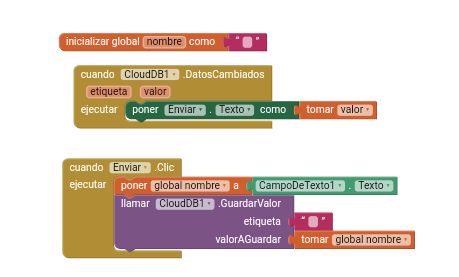
Esto es lo que hice pero no sé si estará bien. Lo que se me complica es escribir en la etiqueta porque quiero escribir y el teclado se va rápido.
Cualquier ayuda, les agradeceré mucho para que yo pueda ver las respuestas de otros.
Did you try to build the example first? Your Blocks should look like these Blocks. When you get the example running, then you can change the Blocks to do what you want to do. ![]()
¿Intentaste construir el ejemplo primero? Tus bloques deberían verse como estos bloques. Cuando ejecute el ejemplo, podrá cambiar los bloques para que hagan lo que desee.
[image]
Aplicación de chat CloudDB
Lo que estás construyendo
Esta aplicación es una aplicación sencilla que utiliza el componente CloudDB para almacenar datos en la nube y permite que varios usuarios de la aplicación se comuniquen a través de múltiples dispositivos.
Vaya a ai2.appinventor.mit.edu y comience un nuevo proyecto.
En el Diseñador, agregue los siguientes componentes:
| Cajón | Componente | Nombre | Propiedad | Configuración |
|---|---|---|---|---|
| Interfaz de usuario | Etiqueta | Etiqueta1 | Texto | “Introduce tu nombre para unirte al chat” |
| Disposición | Disposición horizontal | Disposición horizontal 1 | Alineación de ancho | |
| horizontal | “Rellenar Padre” | |||
| “Centro: 3” | ||||
| Interfaz de usuario | Caja de texto | Cuadro de texto1 | ||
| Interfaz de usuario | Botón | Botón de enviar | Texto | "Entregar" |
| Interfaz de usuario | Vista de la lista | Vista de lista1 | Color de fondo | |
| Color del texto | "Blanco | |||
| negro_" | ||||
| Almacenamiento | NubeDB | NubeDB1 |
Cambie la propiedad AlignHorizontal de Screen1 a “Center: 3” y el título a “CloudDB Chat”
Su visor debe verse similar a la imagen a continuación.

Inicialice tres variables, de la siguiente manera:
- nombreUsuario : se almacena cuando el usuario inicia sesión
- joined : booleano que es verdadero una vez que el usuario inicia sesión
- chatList : almacena todos los mensajes de chat en una lista

Cuando el usuario presiona el botón Enviar, ingresa su nombre para unirse al chat o escribe un mensaje de chat. Primero comprobarás si ya se unió al chat o no.
Arrastre un bloque de evento SubmitButton.Click y agréguele un bloque if-then-else . Adjunte a la ranura if un bloque not y un bloque get joined . Esto indica si el usuario aún no se ha unido al chat...

Dentro de la parte "then" del bloque if, agregue otro bloque if-then para asegurarse de que el usuario haya escrito algo en el cuadro de texto para un nombre de usuario. Si el cuadro de texto no está vacío, configure userName , configure joined como true y muestre un mensaje apropiado en Label1 .
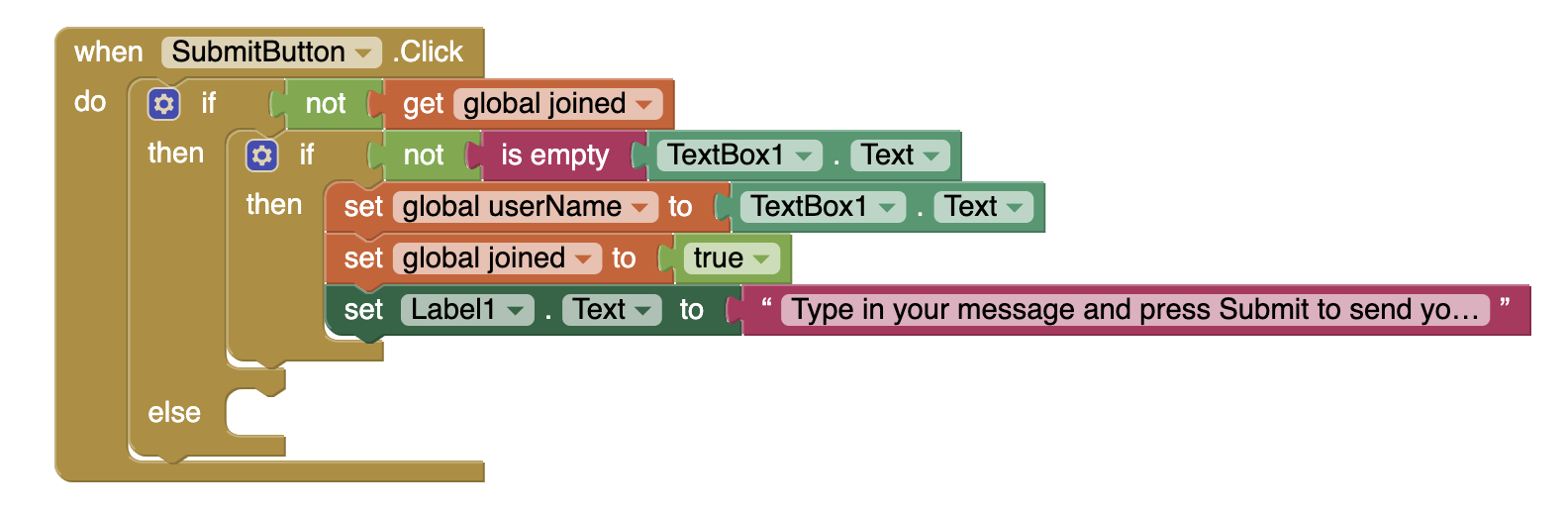
Para la parte else del bloque if-then-else , agregará el código para cuando el usuario esté escribiendo un mensaje de chat. En este caso, desea agregar el mensaje a la lista de mensajes ya guardados.
Guardará esos mensajes en CloudDB , la "Base de datos en la nube". Agregará el nuevo mensaje a la lista de chat que ya está almacenada en CloudDB .
Para una etiqueta, simplemente use "chat" y una el nombre de usuario, dos puntos y el mensaje para que aparezca de esa manera cuando se muestre.
Y por último, en cualquier situación, borre el cuadro de texto.
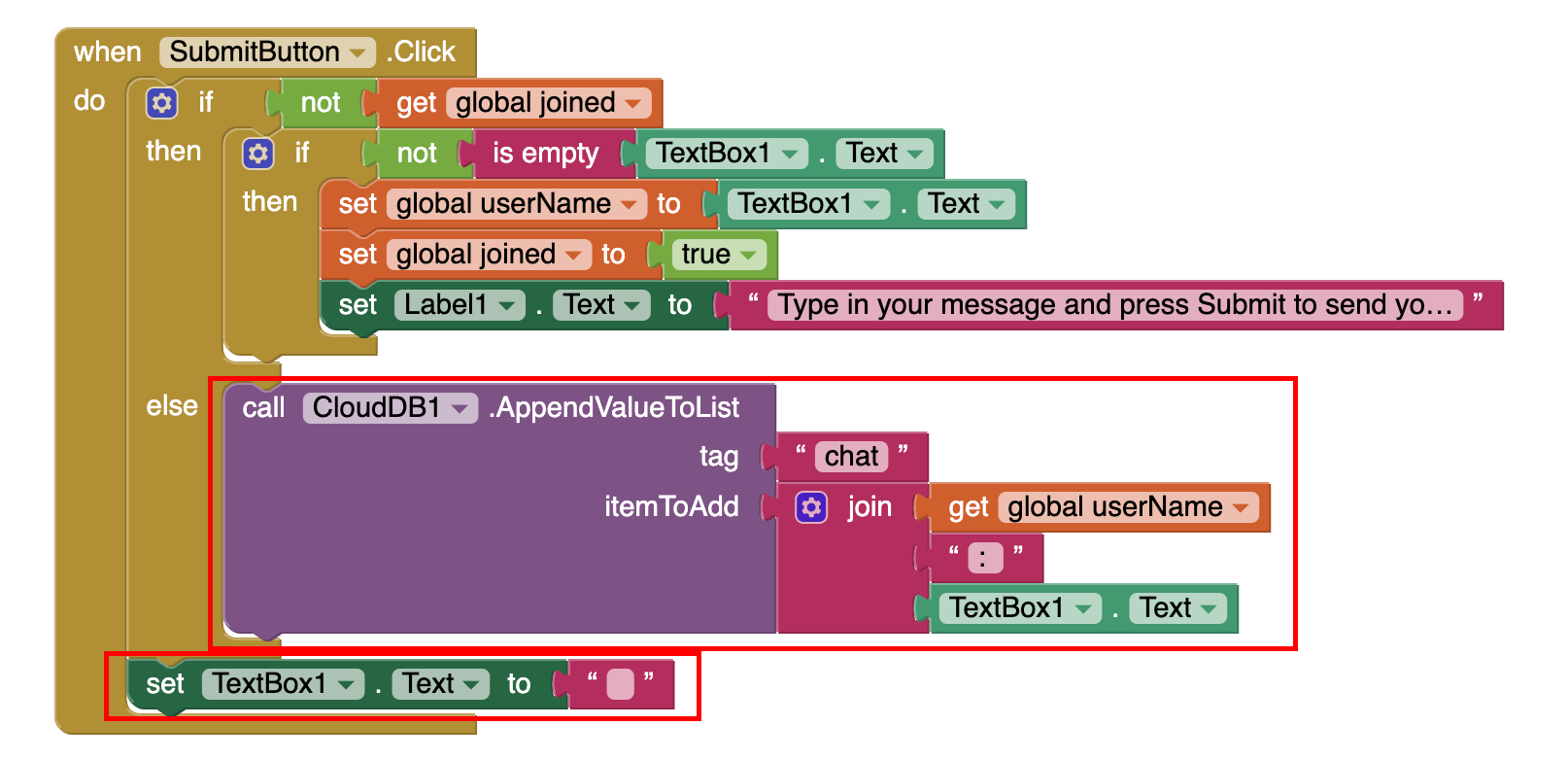
Cuando la aplicación se inicia por primera vez, debes verificar si ya hay mensajes de chat que otros usuarios puedan haber enviado y debes mostrarlos.
Agregue un bloque Screen1.Initialize y, en él, llame a CloudDB1.GetValue para obtener los mensajes de chat existentes de CloudDB . Si no se encuentra ningún valor, devuelva una lista vacía, ya que sus mensajes de chat se guardan en una lista.
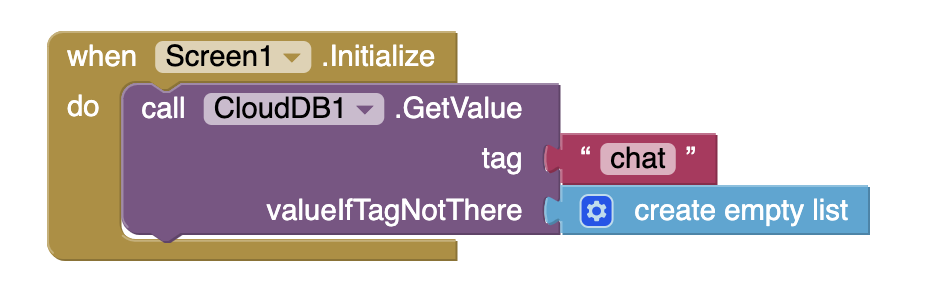
Cuando llama a CloudDB1.GetValue , le pide a CloudDB el valor actual de esa etiqueta. Por lo tanto, hay un evento de devolución de llamada, CloudDB1.GotValue , que se activa cuando CloudDB responde a GetValue .
Primero verifique si la etiqueta es la correcta ("chat") usando un bloque if-then . Si es así, guarde el valor, que debería ser la lista de mensajes, en la variable global chatList. Luego configure ListView1.Elements con la lista de mensajes, para que se muestren en ListView .
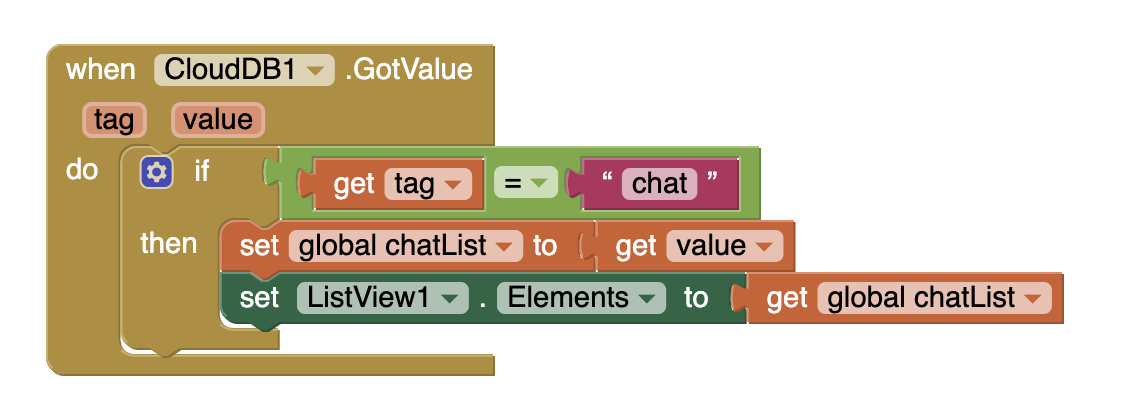
El evento CloudDB1.DataChanged se activa cada vez que alguien que usa la aplicación actualiza CloudDB, por lo que este evento se activa cada vez que alguien envía un mensaje nuevo. Este bloque debería hacer básicamente lo mismo que el bloque GotValue , por lo que puede hacer clic derecho y Duplicar los bloques internos de GotValue y acoplarlos a DataChanged .
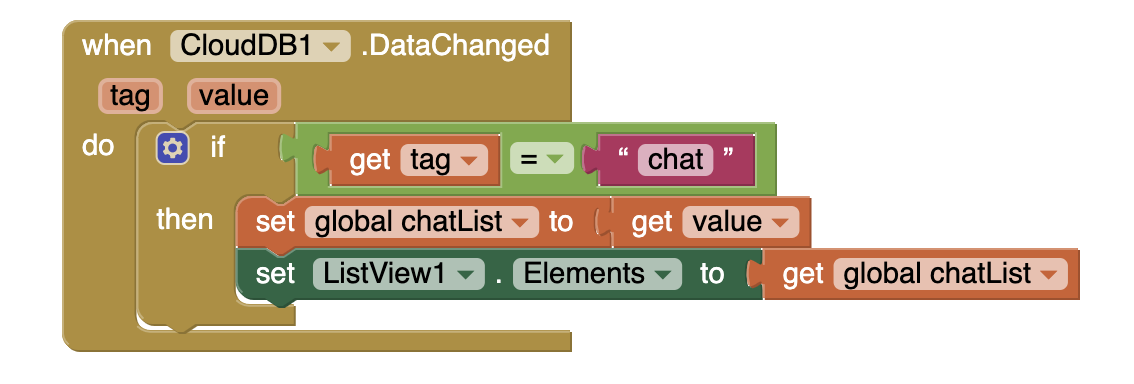
¡Eso es todo! ¡Ahora es el momento de probar!
La mejor manera de probar una aplicación con CloudDB y varios usuarios es utilizar varios dispositivos. MIT AI2 Companion no siempre permite que varios usuarios se conecten al mismo tiempo, por lo que la mejor opción es crear el apk e instalar la aplicación en más de un dispositivo móvil.
En el menú Crear, seleccione "Aplicación Android (.apk)". Una vez que se haya creado el apk, escanee el código QR generado e instale el apk en varios dispositivos. Luego, envíe un mensaje desde cada dispositivo. Todos los mensajes deberían aparecer en todos los dispositivos.
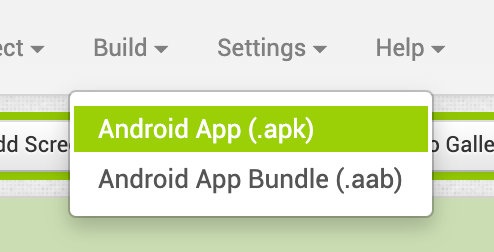
También puedes cerrar la aplicación y reiniciarla y deberías ver el historial de mensajes.
¿Cuan genial es eso?
Amplía tu aplicación
¡Aquí tienes algunas ideas para mejorar tu aplicación de Chat!
- Invierte el orden de los mensajes de chat que se muestran para que el último mensaje siempre aparezca en la parte superior. Sugerencia: utiliza el bloque de lista inversa
- Indica cuándo una persona se ha unido al chat, como “Selim se ha unido al chat”, en caso de que decida no enviar ningún mensaje por un tiempo.
- Añade una marca de tiempo a cada mensaje.
- Agregue un botón Borrar para borrar mensajes anteriores.
- Agregar salas de chat, donde los usuarios deben especificar una sala a la que desean unirse.
Blocks in Spanish:
Please code these blocks, show us an image of them before you attempt to write your own code and you will get help. ![]()
Bien, muchas gracias. ¿Esta configuración puede servir para una sola respuesta que quiero realizar?
O sea, mi app va a tener una pregunta y solo esa respuesta quiero ver de otro.